3 klasszikus kaszinójáték, amely megragadja a figyelmét
3 klasszikus kaszinójáték, amit imádni fogsz A Calculations három klasszikus kaszinójátékot mutat be, amelyek a világ minden tájáról elnyerték a …
Cikk elolvasása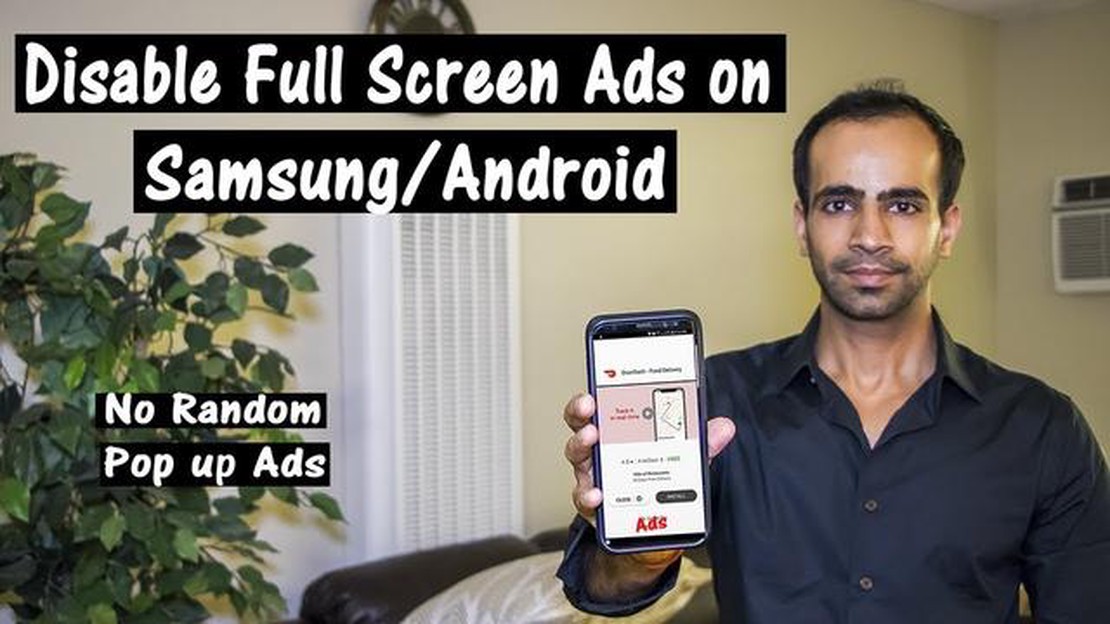
Ha Önnek Samsung Galaxy S8 készüléke van, bizonyára Ön is tapasztalta már a készülék használata közben megjelenő felugró reklámok bosszantó voltát. Ezek a hirdetések tolakodóak lehetnek, és megzavarhatják a böngészési élményt, ami frusztrálóvá teszi a telefon használatát. Szerencsére számos egyszerű megoldás létezik arra, hogy leállítsa a felugró hirdetéseket Samsung Galaxy S8 készülékén, és élvezze a zavartalan böngészést.
1. Pop-up blokkoló használata: A legegyszerűbb megoldás a pop-up blokkoló használata, amely könnyen megtalálható a Samsung Galaxy S8 készülék beállításaiban. Aktiválja a felugró ablakblokkolót, és az automatikusan blokkolni fog minden felugró hirdetést, amely megpróbál megjelenni a telefonján.
2. Kapcsolja ki az értesítéseket: Néha a felugró hirdetések értesítésekként jelennek meg Samsung Galaxy S8 készülékén. Ennek megakadályozására kikapcsolhatja az értesítéseket bizonyos alkalmazásoknál vagy teljesen. Egyszerűen menjen a beállításokhoz, navigáljon az “Értesítések” szakaszhoz, és tiltsa le az értesítéseket azon alkalmazások esetében, amelyekről azt gyanítja, hogy a felugró hirdetéseket okozhatják.
3. Törölje a gyorsítótárat és az adatokat: A felugró hirdetéseket a gyorsítótárban tárolt adatok vagy ideiglenes fájlok okozhatják Samsung Galaxy S8 készülékén. A böngésző vagy bizonyos alkalmazások gyorsítótárának és adatainak törlése segíthet megszüntetni ezeket a hirdetéseket. Menjen a beállításokhoz, keresse meg az “Alkalmazások” részt, válassza ki azt az alkalmazást, amelynek gyorsítótárát és adatait törölni szeretné, majd koppintson a “Cache törlése” és az “Adatok törlése” gombra.
4. Telepítsen reklámblokkolót: Egy másik hatékony módszer a felugró hirdetések leállítására, ha telepít egy reklámblokkoló alkalmazást Samsung Galaxy S8 készülékére. Ezek az alkalmazások automatikusan felismerik és blokkolják a hirdetéseket, így biztosítva a tiszta böngészési élményt. Keressen jó hírű reklámblokkoló alkalmazásokat a Google Play Áruházban, és telepítse az igényeinek megfelelőt.
5. Alkalmazások frissítése: A felugró hirdetések néha a Samsung Galaxy S8 készülékén lévő elavult alkalmazások miatt jelenhetnek meg. Rendkívül fontos, hogy rendszeresen frissítse az alkalmazásokat, hogy azok zökkenőmentesen és reklámokkal kapcsolatos problémáktól mentesen működjenek. Ellenőrizze a frissítéseket a Google Play Áruházban, és tartsa naprakészen az alkalmazásokat.
6. Használjon másik webböngészőt: Ha a felugró hirdetések továbbra is fennállnak, próbáljon meg másik webböngészőt használni Samsung Galaxy S8 készülékén. Egyes böngészők beépített funkciókkal rendelkeznek a felugró hirdetések blokkolására, így zökkenőmentesebb böngészési élményt nyújtanak. Telepítsen egy másik webböngészőt a Google Play Áruházból, és nézze meg, hogy megoldódik-e a felugró hirdetések problémája.
Ha követi ezt a hat egyszerű megoldást, hatékonyan megállíthatja a felugró hirdetéseket Samsung Galaxy S8 készülékén, így zökkenőmentes és problémamentes böngészési élményt élvezhet készülékén.
Ha Samsung Galaxy S8 készüléked van, és eleged van abból, hogy folyamatosan felugró hirdetésekkel bombáznak, nem vagy egyedül. A felugró hirdetések idegesítőek és zavaróak lehetnek, de szerencsére többféleképpen is leállíthatod őket a Galaxy S8 készülékeden. Íme 6 egyszerű megoldás, amellyel megszabadulhatsz a felugró reklámoktól a készülékeden:
Ha követi ezt a 6 egyszerű megoldást, akkor képes lesz arra, hogy leállítsa a felugró hirdetéseket Samsung Galaxy S8 készülékén, és élvezze a zökkenőmentesebb böngészési élményt.
Ha felugró hirdetéseket tapasztal Samsung Galaxy S8 készülékén, az egyik lehetséges megoldás a böngésző frissítése a legújabb verzióra. Az elavult böngészők biztonsági réseket tartalmazhatnak, amelyek lehetővé teszik a felugró hirdetések megjelenését. Íme néhány lépés a böngésző frissítéséhez:
Olvassa el továbbá: Ingyenes kódok Free Fire: hogyan kell kapni? Ingyenes kódok belül!
A böngésző frissítése a legújabb verzióra segíthet javítani annak teljesítményét és biztonságát, és csökkentheti a felugró hirdetések megjelenésének esélyét a Samsung Galaxy S8 készüléken. Győződjön meg róla, hogy rendszeresen ellenőrzi a frissítéseket, hogy böngészője naprakész maradjon.
A böngésző beállításainak módosítása és a vírusirtó szoftver telepítése mellett használhat popup blokkoló alkalmazásokat is, hogy megakadályozza a felugró hirdetések megjelenését Samsung Galaxy S8 készülékén. Ezek az alkalmazások úgy működnek, hogy blokkolják a hirdetések és felugró ablakok megjelenését a készüléken, így zökkenőmentesebb böngészési élményt biztosítanak.
Íme néhány népszerű felugrásblokkoló alkalmazás, amelyek használatát megfontolhatja:
A felugró ablakokat blokkoló alkalmazás telepítésével és használatával jelentősen csökkentheti a Samsung Galaxy S8 készüléken megjelenő felugró hirdetések számát, így a böngészés élménye élvezetesebbé és problémamentesebbé válik.
Olvassa el továbbá: Top 7 útválasztó SIM-kártyahelyekkel 2023-ban: Keresse meg a tökéletes csatlakoztatási megoldást
Ha felugró hirdetésekkel találkozik Samsung Galaxy S8 készülékén, a gyorsítótár és a sütik törlése segíthet a probléma megoldásában. A gyorsítótár és a sütik törlése eltávolítja az ideiglenes fájlokat és a tárolt adatokat, amelyek a hirdetések megjelenését okozhatják.
A gyorsítótár és a sütik törlése után indítsa újra Samsung Galaxy S8 készülékét, és ellenőrizze, hogy a felugró hirdetések még mindig megjelennek-e. Ha továbbra is megjelennek, lehet, hogy más megoldásokat kell keresnie, például az értesítések letiltását vagy egy felugró ablakokat blokkoló alkalmazás telepítését.
Az egyik gyakori módja annak, hogy a felugró hirdetések megjelenhetnek a Samsung Galaxy S8 készüléken, az ismeretlen forrásból származó értesítések. Ezek az értesítések gyakran alapértelmezés szerint engedélyezettek, és meglehetősen tolakodóak lehetnek. Kövesse az alábbi lépéseket az ismeretlen forrásból származó értesítések letiltásához:
Az egyes alkalmazásoktól érkező értesítések letiltása mellett az ismeretlen forrásokból érkező értesítéseket is letilthatja teljesen. Ehhez kövesse az alábbi lépéseket:
Az ismeretlen forrásokból és bizonyos alkalmazásokból érkező értesítések letiltásával hatékonyan megakadályozhatja, hogy felugró hirdetések jelenjenek meg Samsung Galaxy S8 készülékén. Ne feledje, hogy rendszeresen ellenőrizze az értesítési beállításokat, hogy megbizonyosodjon arról, hogy a nem kívánt értesítések az Ön tudta nélkül nincsenek engedélyezve.
Előfordulhat, hogy különböző okok miatt lát felugró hirdetéseket Samsung Galaxy S8 készülékén. Ezt okozhatják bizonyos alkalmazások, amelyeket telepített a készülékére, egy weboldal, amelyet meglátogatott, vagy akár rosszindulatú szoftverek is a telefonján. Fontos, hogy azonosítsa a hirdetések forrását, hogy hatékonyan megállítsa őket.
Bár a felugró hirdetések önmagukban nem feltétlenül károsak, meglehetősen idegesítőek és tolakodóak lehetnek. Ráadásul egyes felugró hirdetések rosszindulatú tevékenység vagy rosszindulatú szoftverek eredményei lehetnek a telefonján. A legjobb, ha megelőzi és leállítja a felugró hirdetéseket, hogy jobb felhasználói élményt biztosítson, és megvédje készülékét a potenciális fenyegetésektől.
A Samsung Galaxy S8 készüléken megjelenő felugró hirdetések forrásának azonosítását a nemrég telepített alkalmazások vizsgálatával kezdheti. Távolítson el minden gyanús vagy ismeretlen alkalmazást, amely a hirdetéseket okozhatja. Ellenőrizheti a böngészési előzményeket is, hogy nem talál-e gyanús webhelyeket. Egy másik hatékony módja a felugró hirdetéseket esetleg okozó rosszindulatú programok azonosításának és eltávolításának, ha rosszindulatú szoftvereket futtat a készülékén.
Több lépést is tehet a Samsung Galaxy S8 készüléken megjelenő felugró hirdetések leállítása érdekében. Először is ellenőrizze és távolítsa el a gyanús vagy ismeretlen alkalmazásokat, amelyek a hirdetéseket okozhatják. A böngésző beállításaiban engedélyezheti a felugró ablakok blokkolóit is. A böngésző gyorsítótárának és adatainak törlése szintén segíthet eltávolítani a tárolt felugró hirdetéseket. Javasoljuk továbbá, hogy telepítsen egy jó hírű hirdetésblokkoló alkalmazást a Play Store-ból, és rendszeresen futtasson rosszindulatú szoftverellenőrzéseket a készülékén.
Bár számos reklámblokkoló alkalmazás érhető el a Samsung Galaxy S8 készülékhez, az egyik népszerű és erősen ajánlott lehetőség az AdGuard. Az AdGuard arról ismert, hogy hatékonyan blokkolja a hirdetéseket különböző alkalmazásokban és webhelyeken. Emellett olyan további funkciókat is kínál, mint az adatvédelmi védelem és a rosszindulatú programok blokkolása. Érdemes kipróbálni az AdGuardot, hogy megállítsa a felugró hirdetéseket Samsung Galaxy S8 készülékén.
3 klasszikus kaszinójáték, amit imádni fogsz A Calculations három klasszikus kaszinójátékot mutat be, amelyek a világ minden tájáról elnyerték a …
Cikk elolvasása5 Legjobb felhasználási mód a régi Android telefon Szóval, frissítettél egy csillogó új Android-telefonra, a régi pedig a fiókban porosodik. De ne …
Cikk elolvasásaElfelejtett jelszó, minta vagy PIN-kód javítása a Samsung Galaxy S23 készüléken A jelszó, minta vagy PIN-kód elfelejtése a Samsung Galaxy S23 …
Cikk elolvasásaTippek mobileszközökhöz: hogyan konvertálhatsz pdf dokumentumokat okostelefonoddal. Manapság a legtöbb ember okostelefonokat használ különböző …
Cikk elolvasásaHogyan kell feloldani a TMobile telefon A TMobile telefonjának feloldása nagyszerű módja lehet a pénzmegtakarításnak és a szabadságnak, hogy új …
Cikk elolvasásaGondjaid vannak a Warframe elindításával a Steamen? Itt egy gyors megoldás! Ha lelkes játékos vagy, és rajongsz a népszerű Warframe játékért, talán …
Cikk elolvasása